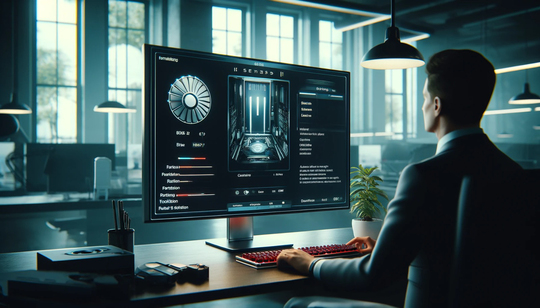
Bilgisayarınızı formatlamak istediğinizde, bu işlemi doğru bir şekilde gerçekleştirmek önemlidir. Bilgisayara format atma işlemi, bilgisayarınızdaki tüm verileri silerek işletim sistemini sıfırlamanızı sağlar. Bu sayede bilgisayarınızın performansını artırabilir, sorunları gidererek daha stabil bir çalışma ortamı oluşturabilirsiniz. Ancak, format atmadan önce gerekli yedeklemeleri yapmanız ve işlem adımlarını doğru bir şekilde takip etmeniz gerekmektedir. Ayrıca hangi işletim sistemi üzerinde çalıştığınıza bağlı olarak farklı format atma yöntemleri kullanmanız da gerekebilir. İşte bilgisayara format nasıl atılır konusunda detaylı bir rehber:
Bilgisayara format atmadan önce yapılması gereken en önemli adımlardan biri, verilerin yedeklenmesidir. Format atma işlemi sırasında bilgisayarın tüm verileri silineceği için önemli dosyaların kaybolmaması için yedekleme yapmak hayati önem taşır. Verilerinizi harici bir hard diske, bulut depolama hizmetlerine ya da USB belleklere yedekleyerek güvende tutabilirsiniz. Özellikle fotoğraflar, videolar, belgeler ve diğer kişisel dosyalarınızı yedeklemeniz format sonrasında kolaylıkla geri almanızı sağlayacaktır. Ayrıca format öncesinde bilgisayarınızdaki programların lisans anahtarlarını ve kurulum dosyalarını da saklamak önemlidir. Böylece format sonrasında tekrar programları kurarken lisans sorunu yaşamazsınız. Tüm bu hazırlık adımlarını tamamladığınızda bilgisayarınıza güvenle format atabilir ve işletim sistemini yeniden yükleyebilirsiniz.
Windows işletim sistemi ile bilgisayara format atmak genellikle en sık karşılaşılan durumdur. Windows’un farklı sürümleri için format atma adımları biraz farklılık gösterebilir, ancak genel olarak benzer adımlar izlenir. Bilgisayarınıza temiz bir Windows yüklemek istediğinizde aşağıdaki adımları takip edebilirsiniz. Öncelikle, Windows işletim sistemini yükleyebilmek için bir Windows kurulum medyasına ihtiyacınız olacak. Bu ya USB bellek ya da CD/DVD olarak kullanılabilir. Ardından, bilgisayarınızı bu kurulum medyasıyla başlatmanız gerekecek. Bu işlem için BIOS ayarlarına girerek boot menüsünden doğru sürücüyü seçmeniz gerekecek. Daha sonra ekranda beliren talimatları takip ederek Windows’un kurulum sihirbazını başlatabilir ve sabit diskinizi biçimlendirerek temiz bir kurulum gerçekleştirebilirsiniz. Bu adımları dikkatlice takip ederek Windows işletim sistemi ile bilgisayarınıza format atabilir ve yeniden kullanmaya başlayabilirsiniz.
MacOS işletim sistemi kullanıcıları da zaman zaman bilgisayarlarına format atmaya ihtiyaç duyabilirler. MacOS işletim sistemi ile format atmak oldukça kolay ve kullanıcı dostu bir süreçtir. İşte MacOS işletim sistemi ile format atma adımları: Öncelikle, MacOS işletim sisteminde format atmak için macOS Yükleme Programı’nı kullanmanız gerekecektir. Bu program genellikle Mac bilgisayarınızın içinde yer alır ve ihtiyacınız olduğunda erişebileceğiniz bir kurtarma aracıdır. macOS Yükleme Programı’nı başlatmak için bilgisayarınızı yeniden başlatın ve komut + R tuşlarına basılı tutun. Bu adım sizi Kurtarma Modu’na götürecektir. Kurtarma Modu’nda Disk Yardımcısı’nı seçerek disk biçimlendirme ve format atma işlemlerine başlayabilirsiniz. Bu adımdan sonra, Disk Yardımcısı aracılığıyla istediğiniz diski seçerek “Sil” seçeneğini kullanarak diskteki verileri temizleyebilirsiniz. Daha sonra, diskinizi yeniden biçimlendirmek için “Görüntü” sekmesinden “Biçim” seçeneğini belirleyerek uygun dosya sistemini seçebilirsiniz. Son olarak, “Uygula” butonuna tıklayarak disk biçimlendirme işlemini tamamlayabilir ve MacOS işletim sisteminize temiz bir şekilde yeniden yüklemeye hazır hale gelebilirsiniz.
Linux işletim sistemi, farklı dağıtımlarıyla geniş bir kullanıcı kitlesine hitap eden açık kaynak kodlu bir işletim sistemidir. Bilgisayarınıza format atmak istediğinizde, Linux üzerinde de bu işlemi gerçekleştirebilirsiniz. Linux’ta format atma işlemi diğer işletim sistemlerine benzer adımlar içerebilir ancak dağıtımınıza bağlı olarak bazı farklılıklar gösterebilir. Öncelikle, Linux üzerinde format atma işlemine başlamadan önce önemli verilerinizi yedeklemeniz gerekmektedir. Bu yedekleme işlemi için harici bir disk ya da bulut depolama hizmetlerinden faydalanabilirsiniz. Ardından, seçtiğiniz Linux dağıtımına uygun olan format atma yöntemini belirleyerek işleme başlayabilirsiniz. Genellikle terminal üzerinden ya da grafik arayüzlü disk bölümleme araçları ile format atma işlemi gerçekleştirilebilir. Hangi yöntemi tercih ederseniz edin, dikkatlice adımları takip etmek ve doğru diskleri seçmek önemlidir. Format atma sürecinin tamamlanmasının ardından, tekrar yedeklediğiniz verilerinizi geri yükleyerek sisteminizi kullanmaya devam edebilirsiniz.
Bilgisayarınıza format atmak için öncelikle BIOS ayarlarına ve boot menüsüne erişmeniz gerekmektedir. BIOS (Temel Giriş/Çıkış Sistemi), bilgisayarınızın donanımının kontrolünü sağlayan ve işletim sisteminin başlatılmasından önce yüklenen bir yazılımdır. Bilgisayarınızı açarken genellikle belirli bir tuş kombinasyonuna basarak BIOS’a erişebilirsiniz. Bu tuş kombinasyonu üreticiden üreticiye farklılık gösterebilir, ancak genellikle DEL, F2, F10 veya ESC tuşları sıkça kullanılanlardır. BIOS’a erişmek için bilgisayarınızı yeniden başlatın ve açılırken ekranda belirtilen tuşa hızlıca basın. Bu işlem sırasında dikkatli olmalısınız çünkü yanlış ayarlar bilgisayarınızın çalışmamasına neden olabilir. BIOS ekranına girdiğinizde, boot menüsünde önyükleme sırasını değiştirerek format atma işlemi için USB veya CD/DVD sürücüsünden başlatmayı seçebilirsiniz. Bu adım, bilgisayarınıza istediğiniz işletim sistemini kurabilmeniz için önemlidir.
Bilgisayara format atmak için en yaygın yöntemlerden biri, USB veya CD/DVD üzerinden işletim sistemi kurulumunu gerçekleştirmektir. Bu yöntem sayesinde bilgisayarınızı istediğiniz işletim sistemine kolayca formatlayabilir ve yeniden başlatabilirsiniz. USB veya CD/DVD ile format atma işlemine başlamadan önce, doğru şekilde hazırlanmış bir bootable (önyüklenebilir) ortama ihtiyacınız olacaktır. İşletim sisteminizin ISO dosyasını indirerek, bu dosyayı USB belleğe veya boş bir DVD’ye yazdırmanız gerekecektir. Daha sonra bilgisayarınızı bu bootable ortamdan başlatarak format atma işlemine geçebilirsiniz. Bu adım genellikle BIOS ayarlarından boot menüsüne erişerek yapılır ve bilgisayarın açılış sırasında hangi ortamdan başlayacağını belirlersiniz.
Disk bölümleme ve biçimlendirme, bilgisayarınızın sabit diskini düzenlemenizi ve verilerinizi depolamak için uygun şekilde hazırlamanızı sağlar. Disk bölümleme, fiziksel diski mantıksal olarak ayrı parçalara bölmeyi ve her bir bölüme farklı bir işlev atamayı içerir. Bu adım, verilerinizi daha iyi organize etmenize ve yönetmenize yardımcı olur. Biçimlendirme ise seçtiğiniz bölümleri dosya sistemiyle hazırlayarak kullanılabilir hale getirir. İşte disk bölümleme ve biçimlendirme adımları:
Disk Bölümleme: Disk bölümlemeye başlamadan önce verilerinizi yedeklediğinizden emin olun çünkü bu işlem sırasında diskteki mevcut veriler silinebilir. Windows işletim sistemi kullanıcıları için “Disk Yönetimi” aracını kullanarak diskinizi istediğiniz şekilde bölebilirsiniz. Mac kullanıcıları ise “Disk Utility” aracını tercih edebilirler.
Bölüm Boyutunu Belirleme: Diski kaç parçaya bölmek istediğinize karar verin ve her bir bölüm için uygun boyutu belirleyin. Önemli verileriniz için ayrı bir bölüm oluşturmanız önerilir.
Biçimlendirme: Her bir bölümü seçerek uygun dosya sistemini seçin ve biçimlendirme işlemini gerçekleştirin. Windows’ta genellikle NTFS veya FAT32 dosya sistemleri tercih edilirken, MacOS’ta HFS+ veya APFS dosya sistemleri yaygındır.
Bölümleri Etiketleme: Oluşturduğunuz her bir bölüme açıklayıcı bir isim vererek kolayca tanıyabilirsiniz.
Bu adımları takip ederek disk bölümleme ve biçimlendirme işlemlerini başarılı bir şekilde gerçekleştirebilirsiniz. Bu sayede bilgisayarınızın depolama alanını daha etkili bir şekilde yönetebilirsiniz.
Bilgisayarınıza format attıktan sonra önemli verilerinizi kurtarmak ve geri yüklemek isteyebilirsiniz. Veri kurtarma işlemi için öncelikle bir veri kurtarma yazılımı kullanabilirsiniz. Bu tür yazılımlar, silinen veya kaybolan dosyaları geri getirmenize yardımcı olabilir. Ancak, hemen harekete geçmek önemlidir çünkü dosyaların üzerine yeni veriler yazılmadan kurtarma şansınız daha yüksek olacaktır. Ayrıca, verilerinizi düzenli olarak yedeklemeniz de sonraki format işlemlerinde karşılaşabileceğiniz veri kaybını en aza indirecektir.
Windows 10 işletim sistemi kullanan bir bilgisayarı fabrika ayarlarına döndürmek bazen sorun giderme veya performansı artırma amacıyla gerekebilir. Bu işlem, bilgisayarınızın ilk aldığınız günkü durumuna geri dönmesini sağlar ve tüm kişisel dosyalarınızı ve ayarlarınızı sıfırlar. Windows 10’da fabrika ayarlarına dönüş yapmak için aşağıdaki adımları takip edebilirsiniz:
İlk olarak, Başlat menüsünden “Ayarlar” uygulamasını açın. Ardından, “Güncelleştirme ve Güvenlik” seçeneğine tıklayın. Buradan, sol taraftaki menüden “Kurtarma” seçeneğine geçin. “Bu PC’yi sıfırla” başlığı altında, “Başla” düğmesine tıklayarak fabrika ayarlarına dönüş işlemini başlatabilirsiniz. Bu adımı takip ederek, Windows 10’u ilk yüklediğinizdeki gibi temiz bir şekilde kullanmaya başlayabilirsiniz.
Bir bilgisayara format atarken karşınıza çıkan seçeneklerden biri hızlı format, diğeri ise tam format işlemidir. Her iki seçenek arasında önemli farklar bulunmaktadır. Hızlı format, sadece dosya sistemi yapılandırmasını yeniler ve verileri siler ancak verilerin üzerine yazarak silme işlemi gerçekleştirmez. Bu nedenle, hızlı format işlemi daha kısa sürede tamamlanır ve kullanıcıların zamanını kazandırır. Ancak, verilerin geri getirilme olasılığı da daha yüksektir.
Tam format ise diskin tüm verilerini silerek baştan bir dosya sistemi oluşturur. Bu işlem daha uzun sürer ancak diskin tamamen temizlenmesini sağlar ve verilerin geri getirilme olasılığını minimize eder. Eğer bilgisayarınızı satmayı veya başka bir kişiye vermeyi düşünüyorsanız tam format önerilir. Ancak, bu işlem sırasında diskteki tüm veriler kalıcı olarak silineceği için dikkatli olunması gerekmektedir.
Bilgisayarınıza format attıktan sonra dikkat etmeniz gereken birkaç önemli adım vardır. Öncelikle, güvenlik konusunda önlem almak için güncel bir antivirüs programı yüklemek önemlidir. Bu sayede bilgisayarınızı çeşitli kötü amaçlı yazılımlara karşı koruyabilir ve verilerinizi güvende tutabilirsiniz. Ayrıca, güçlü bir şifre oluşturarak bilgilerinizi yetkisiz erişimlerden koruyabilirsiniz.
Performans açısından ise düzenli olarak disk temizliği yapmak ve gereksiz dosyaları silmek önemlidir. Bu sayede bilgisayarınızın işlem hızını artırabilir ve daha verimli bir şekilde kullanabilirsiniz. Ayrıca, arka planda çalışan gereksiz uygulamaları kapatmak da performansınızı olumlu yönde etkileyecektir. Unutmayın, format sonrası düzenli bakım yaparak bilgisayarınızın performansını uzun süre koruyabilirsiniz.
Bilgisayarınıza format attıktan sonra karşılaşabileceğiniz bazı sorunlar ve bu sorunların çözüm yolları oldukça önemlidir. Format sonrası sık karşılaşılan hatalardan biri, eksik veya yanlış sürücülerin yüklenmesidir. Bu durumda, cihaz yöneticisine giderek ilgili donanım için güncel sürücüleri indirip yüklemek sorunu genellikle çözecektir. Başka bir yaygın hata ise internet bağlantısının çalışmamasıdır. Modem ve router’ınızı kontrol ederek kablosuz veya kablolu bağlantı ayarlarını gözden geçirmek, IP yenileme işlemlerini gerçekleştirmek bu tür bağlantı sorunlarını gidermede yardımcı olabilir. Ayrıca, bilgisayarınızın performansında belirgin bir düşüş varsa, arka planda çalışan gereksiz uygulamaları kapatmak veya sistem belleğini temizlemek performansınızı artırabilir. Sorunları tespit etmek ve çözmek için Windows’un dahili araçlarını kullanarak sistem sağlığını kontrol etmek de faydalı olacaktır.
Bilgisayarınıza format atmadan önce dikkat etmeniz gereken bazı önemli noktalar bulunmaktadır. Öncelikle, format atmadan önce mutlaka önemli verilerinizi yedeklemelisiniz. Böylece format işlemi sırasında veri kaybı yaşamazsınız. Ayrıca, format atmadan önce bilgisayarınızdaki lisanslı programların lisans anahtarlarını ve kurulum dosyalarını da saklamak önemlidir. Bu sayede format sonrasında tekrar gerekli programları kolayca yükleyebilirsiniz.
Bilgisayarınızın performansını artırmak ve güvenliğini sağlamak için format sonrasında güvenlik yazılımlarını mutlaka güncellemeniz önerilir. Güncel antivirüs programları kullanarak bilgisayarınızı kötü amaçlı yazılımlardan koruyabilirsiniz. Ayrıca, düzenli olarak sistem yedeklemeleri alarak veri kaybı riskini minimize edebilirsiniz. Format sonrasında gereksiz dosya ve programları silerek disk alanınızı optimize etmek de performans artışına yardımcı olacaktır.
Yorum yapabilmek için giriş yapmalısınız.
Yorum Yaz